Windows 11 KB5037000 beta 新增了用於管理裝置的新設定頁面
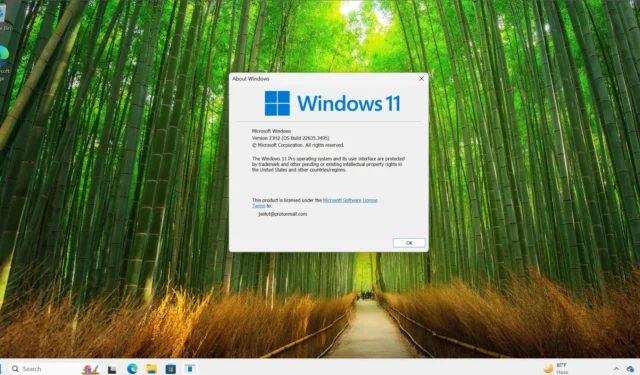
Windows 11 Beta 通道版本 22635.3495已發布,為作業系統帶來了一些令人興奮的變化。設定應用程式正在獲得一個用於管理設備的新專用頁面。你可以使用它來監督和控制使用 Microsoft 帳戶登入的所有裝置的某些方面。
令人驚訝的是,Canary 和 Dev 頻道的 Windows 11 24H2 版本中缺少此變更。 「設定」應用程式的「帳戶」頁面上會出現一個新的「連結裝置」選項。
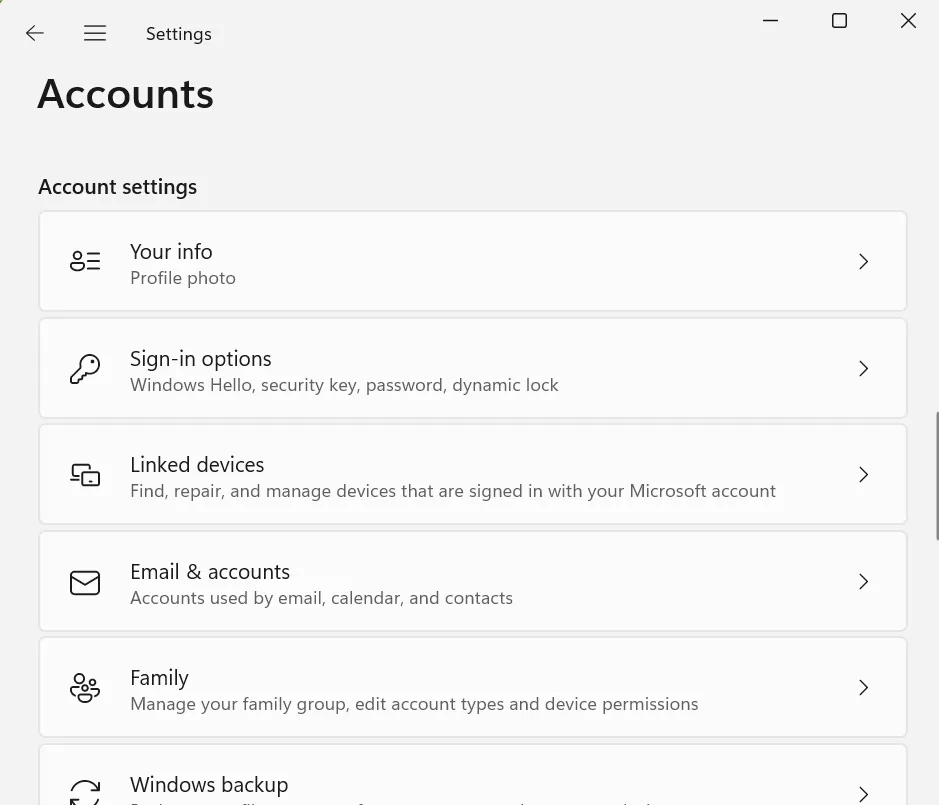
在我們的測試中,Windows Latest 觀察到該頁面將顯示連接到您的 Microsoft 帳戶的所有 Windows 電腦、Xbox 控制台和 Surface 裝置。如下圖所示,頁面顯示了我們使用相同 Microsoft 帳戶所使用的多個 Windows 11 虛擬機器。
您可以按一下箭頭按鈕展開裝置資訊部分。還有直接連結可用於檢查設備的保固、尋找設備、刪除設備等。
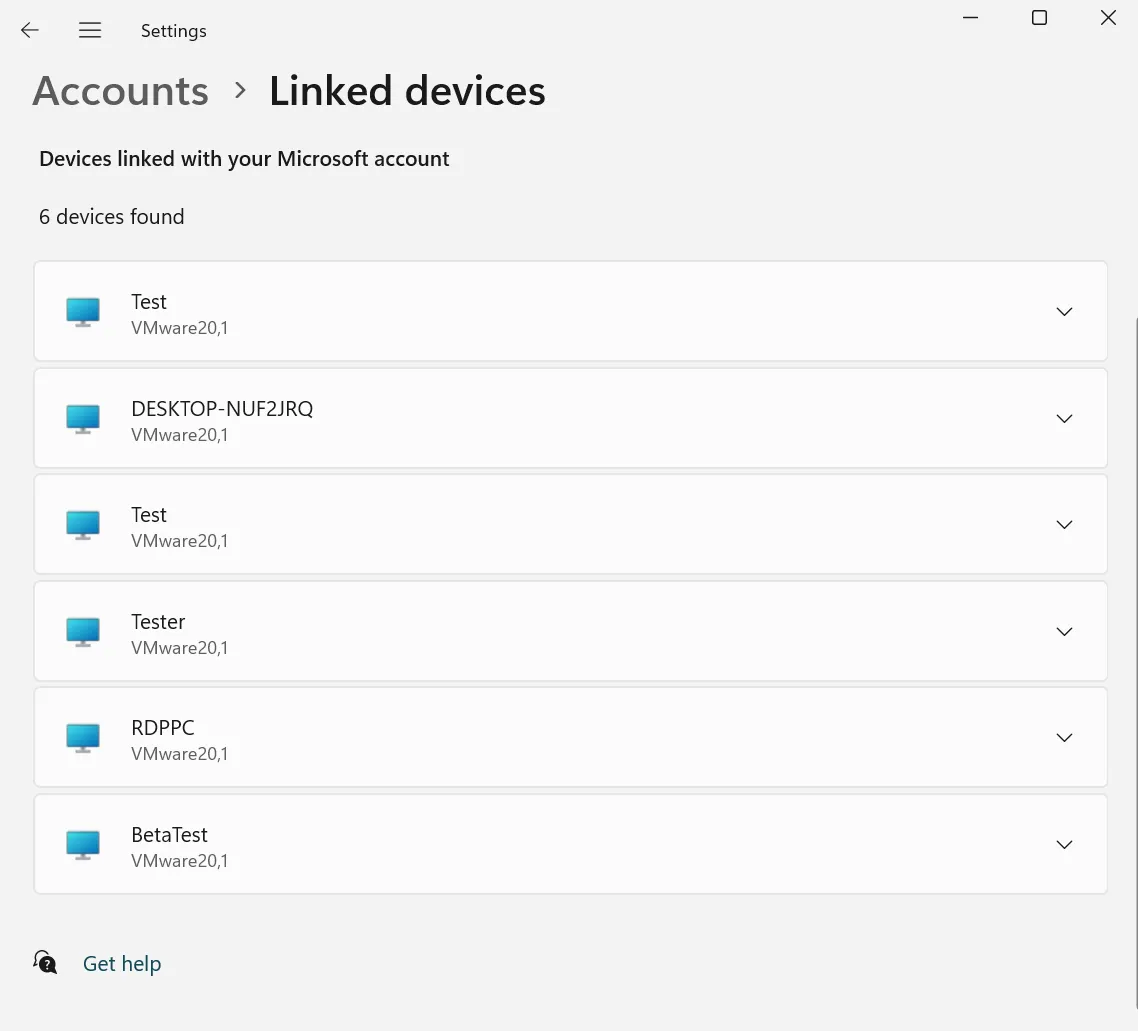
新的連結設備頁面僅顯示設備清單和一些資訊。若要執行其他複雜操作,您必須在網頁瀏覽器中存取 Microsoft 帳戶的裝置頁面。
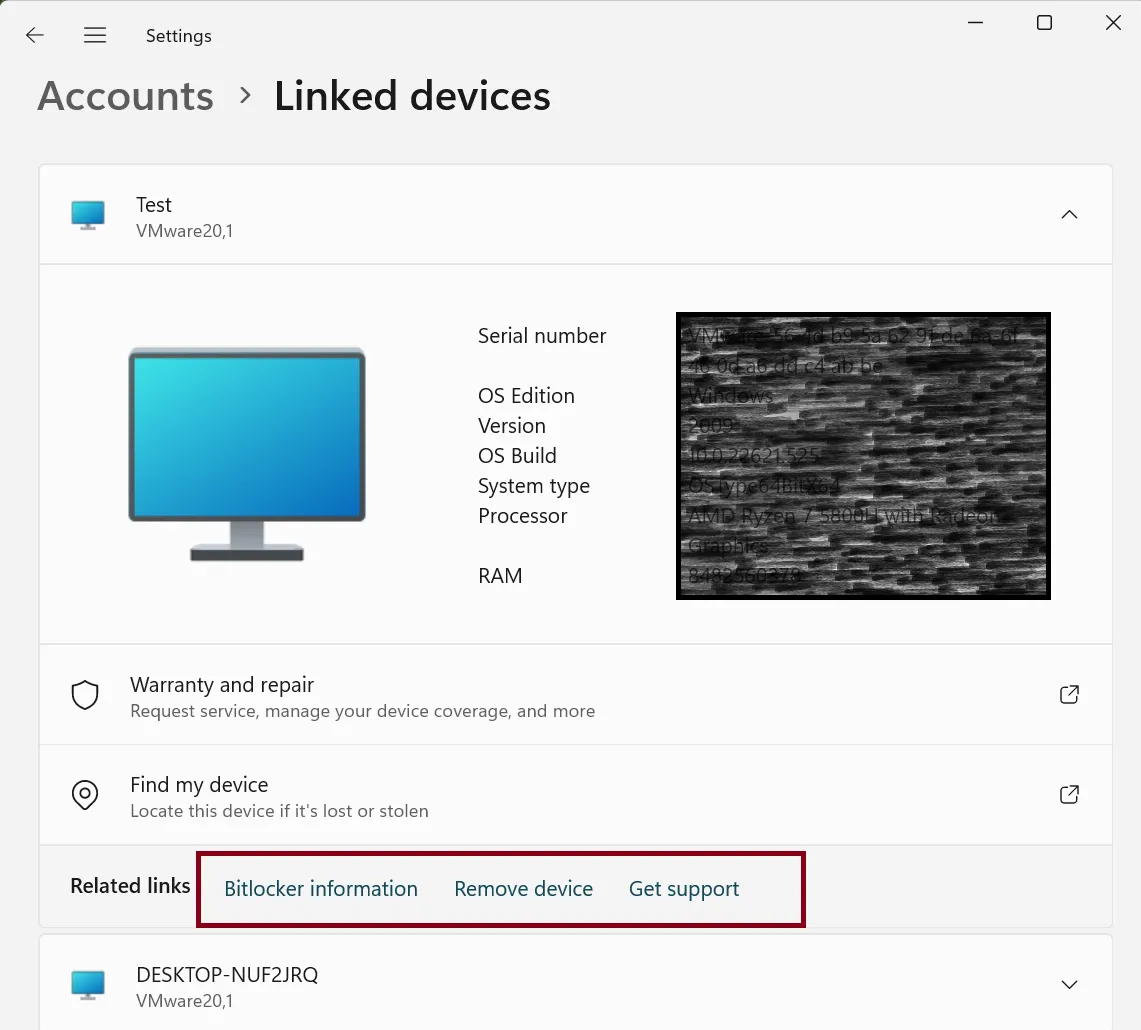
透過「設定」中的「連結設備」頁面,您可以要求服務、管理設備和/或查看 OEM 的保固資訊。您還可以輕鬆存取「尋找我的裝置」功能並查看相關頁面,例如 Bitlocker 資訊。
我們希望微軟能夠透過「設定」應用程式提供更多此類操作,從而完全無需存取網路版本。
除了新的設定頁面之外,Microsoft 還在嘗試與 Windows Spotlight 互動的方式。當您右鍵單擊其桌面圖示時,將開啟一個彈出式選單,其中包含多個選項。雙擊該圖示將重定向到其詳細資訊頁面。
當您右鍵單擊此版本中的 Windows Spotlight 圖示時,它不會全螢幕打開彈出窗口,並且桌面圖示仍然可見。雙擊該圖示可開啟全螢幕體驗,並且不會將您重新導向到任何地方。
微軟也試圖將更多廣告擠入Windows 11,而起始選單就是其最新的獵物。
開始功能表中的應用程式下載建議
微軟正在嘗試在「開始」功能表中顯示建議的應用程序,並將其解釋為「幫助您從 Microsoft Store 發現優秀應用程式」的更好方式。此體驗目前僅適用於美國地區,我們祈禱它不會在下一次作業系統更新中出現。
沒有人喜歡在開始功能表或電腦上的任何其他地方出現廣告,但微軟認為這是一個明智的選擇。儘管如此,您仍然可以控制這種廣告威脅。您可以透過停用「開始」功能表的個人化設定頁面下的「顯示提示、應用程式促銷等建議」選項來關閉它。
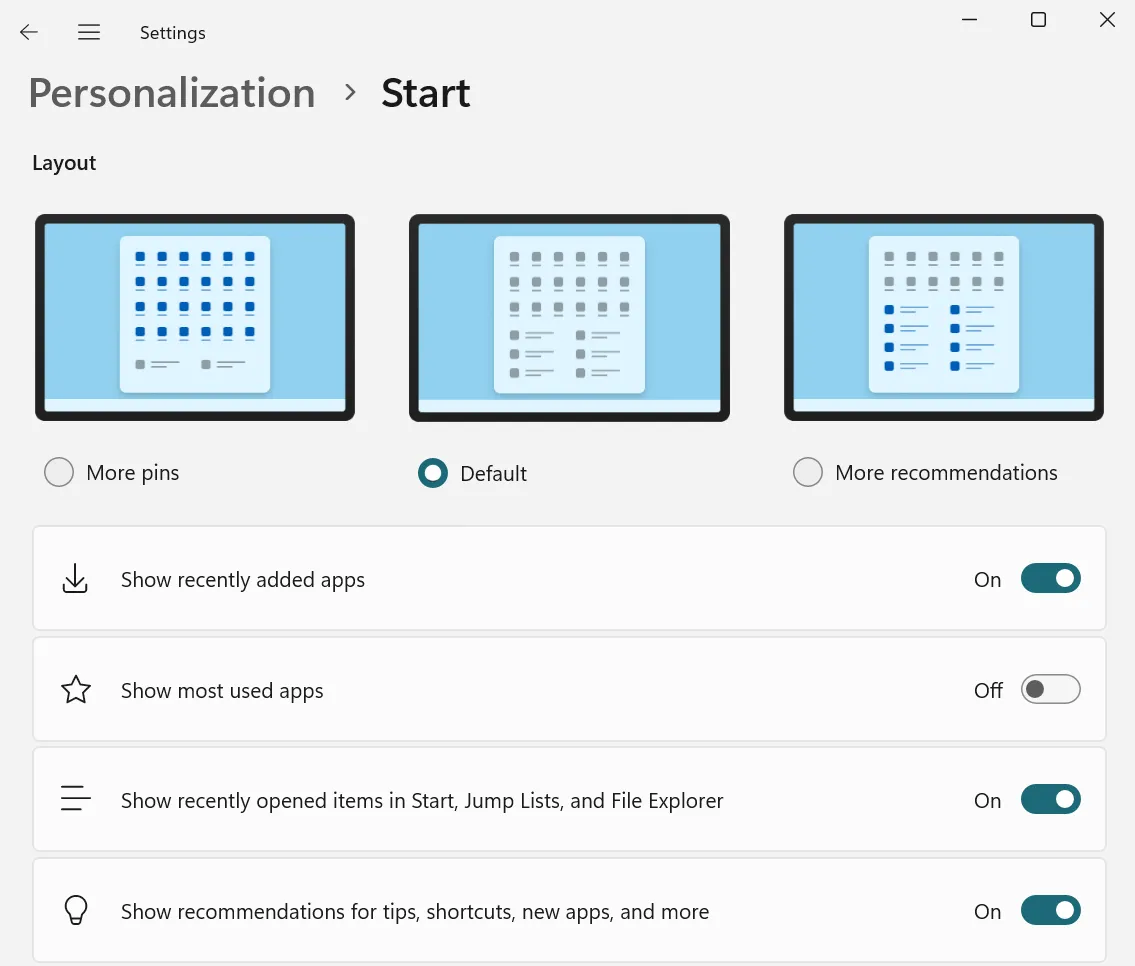
此版本中的其他細微變化包括可取消停靠的 Copilot 窗口,該窗口已經在 Canary 和 Dev 中存在了一段時間。



發佈留言